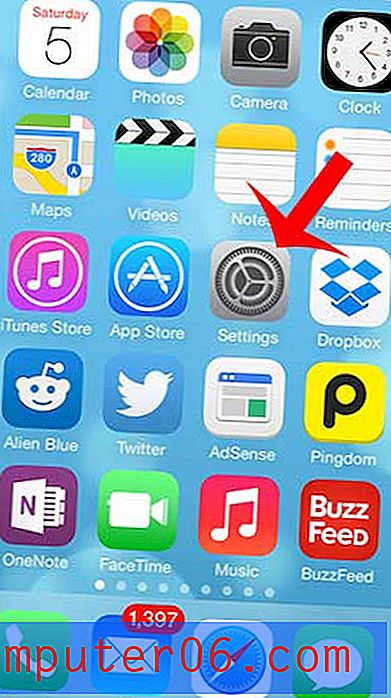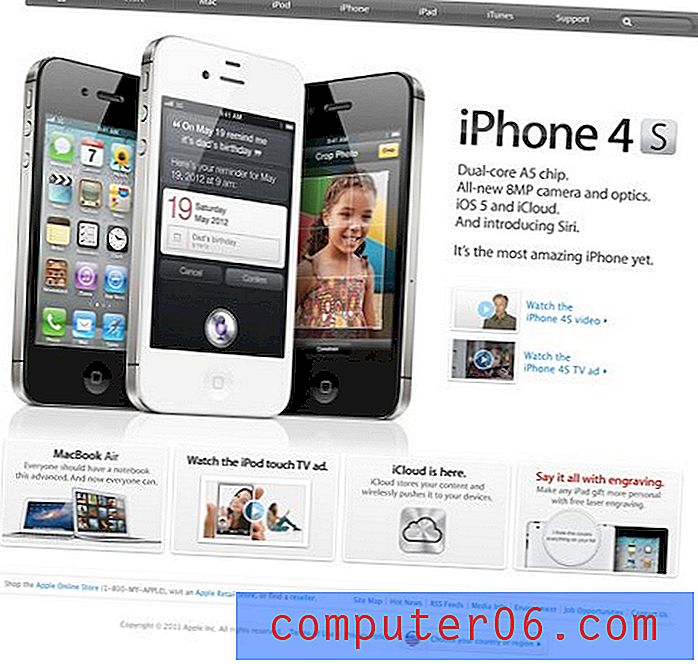Jak povolit nebo zakázat konec stránky v aplikaci Word online
Někdy může být obtížné zjistit, kde končí jedna stránka a druhá začíná, když pracujete v aplikaci Microsoft Word. Možná jste zjistili, že můžete přepínat typ pohledu a vidět, jak bude váš tištěný dokument fungovat, ale v aplikaci Word Online existuje další možnost nazvaná Konce stránky, která zobrazuje vodorovnou čáru, která identifikuje konec stránky.
Tato užitečná vizuální narážka vám může trochu usnadnit nastavení dokumentů, ale možná zjistíte, že tomu brání. Náš tutoriál níže vám ukáže, jak povolit nebo zakázat konce stránek v aplikaci Word Online, abyste si mohli vybrat, zda je chcete zobrazit nebo ne.
Jak zapnout nebo vypnout konec stránky v aplikaci Word online
Kroky v tomto článku byly provedeny ve verzi prohlížeče Google Chrome pro počítače, ale budou fungovat i v jiných webových prohlížečích pro počítače, jako jsou Firefox a Microsoft Edge. Jakmile dokončíte kroky v této příručce, bude pro váš dokument povoleno nebo zakázáno konce stránky. Toto jsou vodorovné čáry, které se objevují na konci každé stránky, aby vás informovaly, kde se jedna stránka zastaví a druhá začíná.
Krok 1: Přejděte do aplikace Word Online na adrese https://office.live.com/start/Word.aspx a přihlaste se k účtu Microsoft, který obsahuje dokument, pro který chcete povolit nebo zakázat konce stránky.
Krok 2: Otevřete dokument.

Krok 3: Klikněte na kartu Zobrazit v horní části okna.
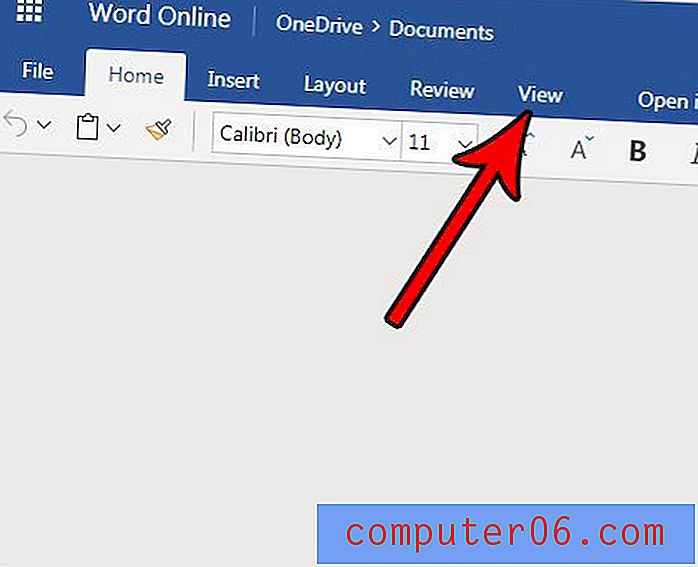
Krok 4: Klepnutím na tlačítko Konce stránky jej zapnete nebo vypnete.
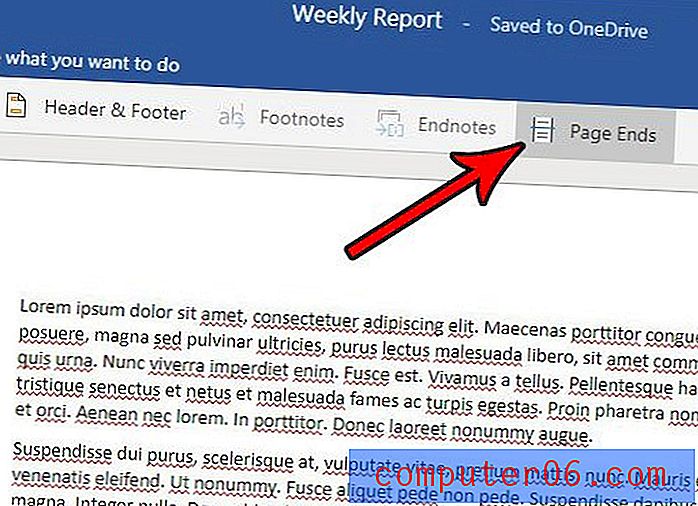
Konce stránky, které v této příručce skrýváme nebo zobrazujeme, jsou uvedeny na obrázku níže.
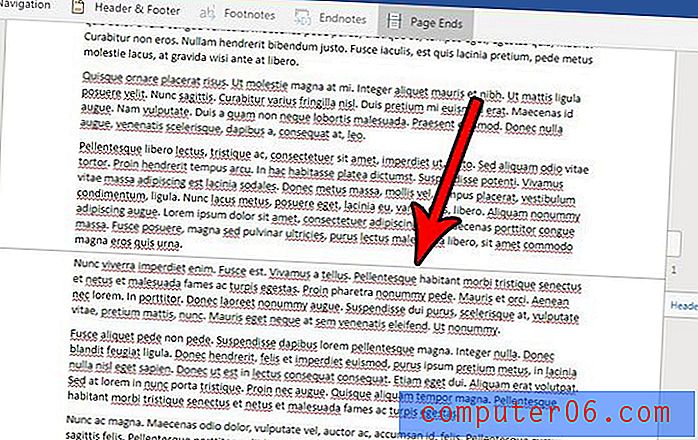
Upozorňujeme, že se jedná pouze o vizuální podnět k identifikaci konce stránky. To neovlivní způsob tisku dokumentu ani se tyto řádky neobjeví v tištěném dokumentu.
Potřebujete tisknout na papír legal nebo A4, ale váš dokument je nastaven na písmeno? Zjistěte, jak změnit velikost papíru v aplikaci Word Online tak, že tisknete na správný typ papíru.